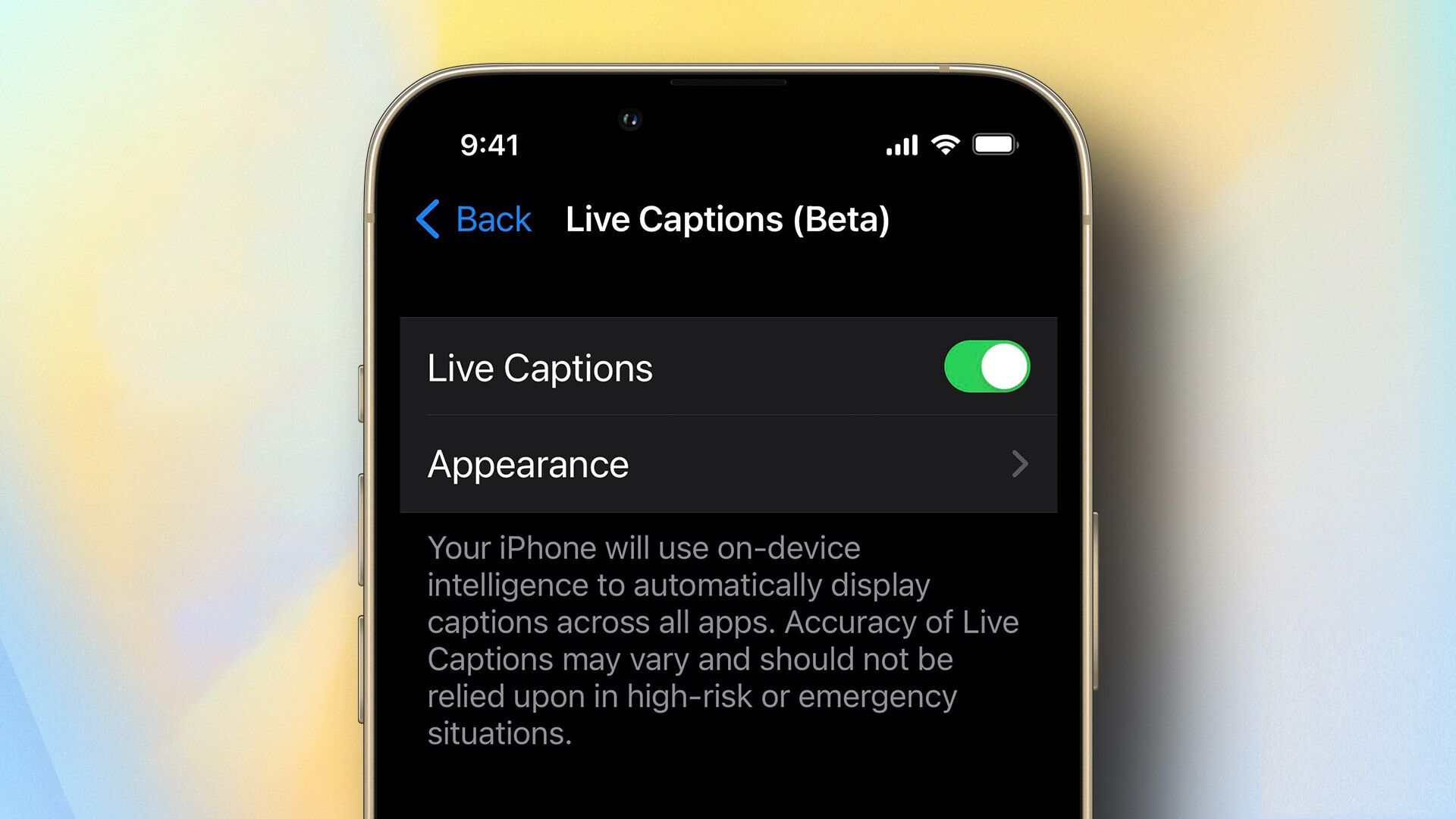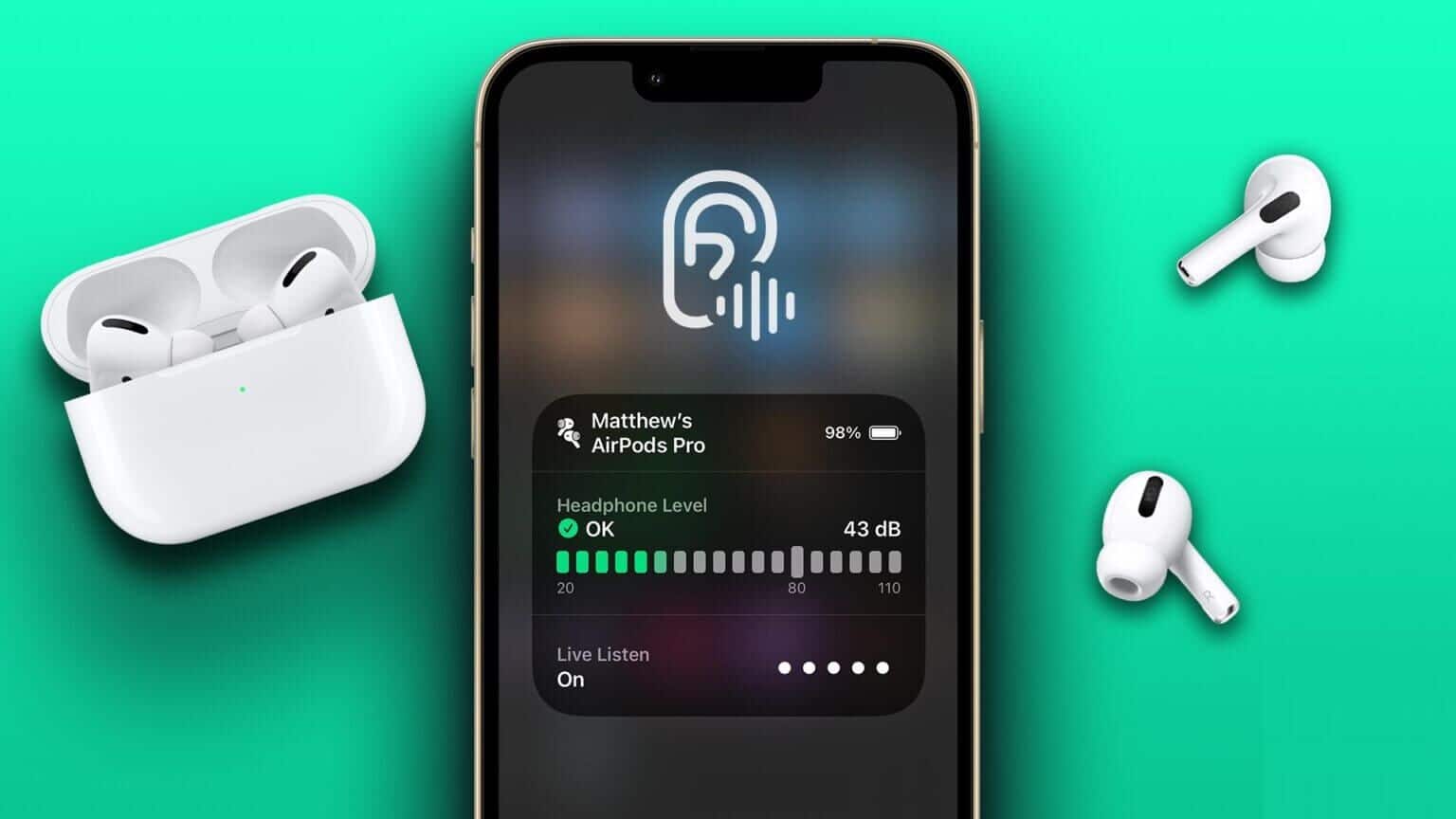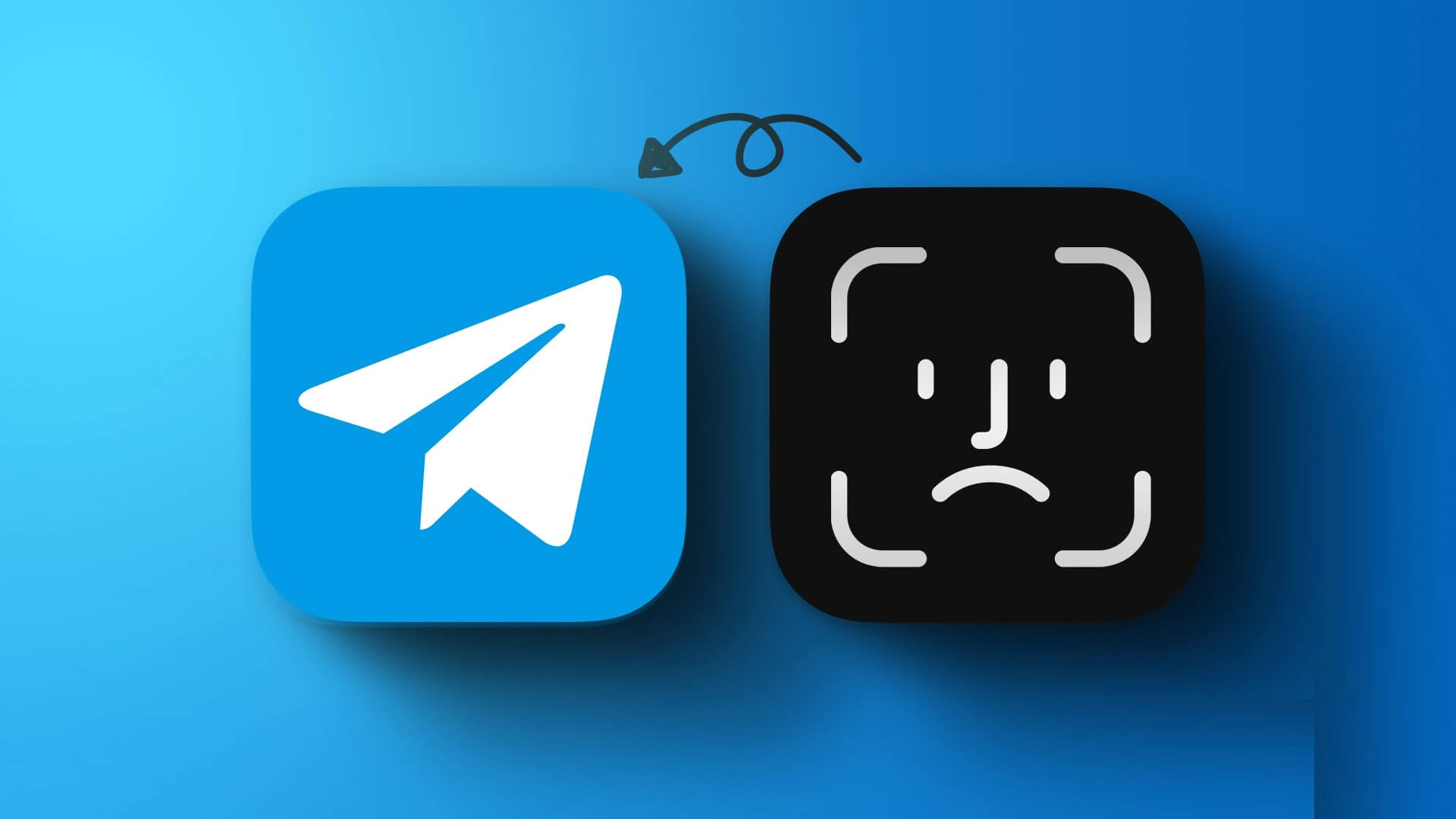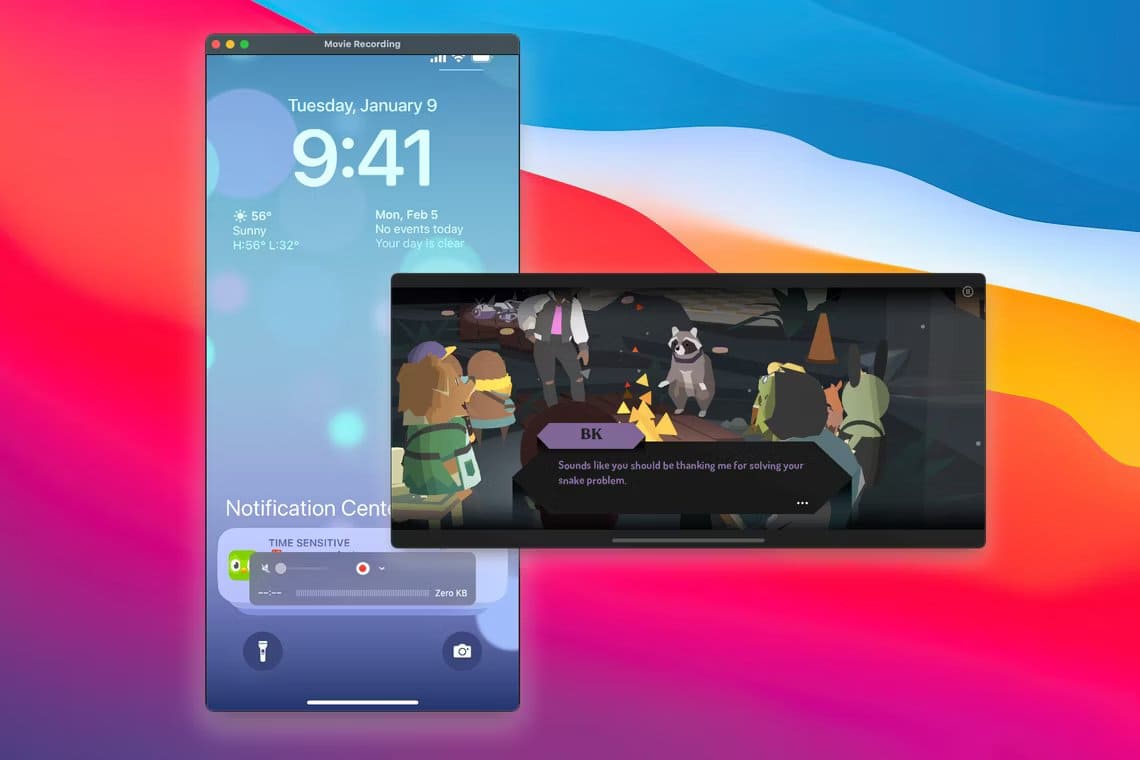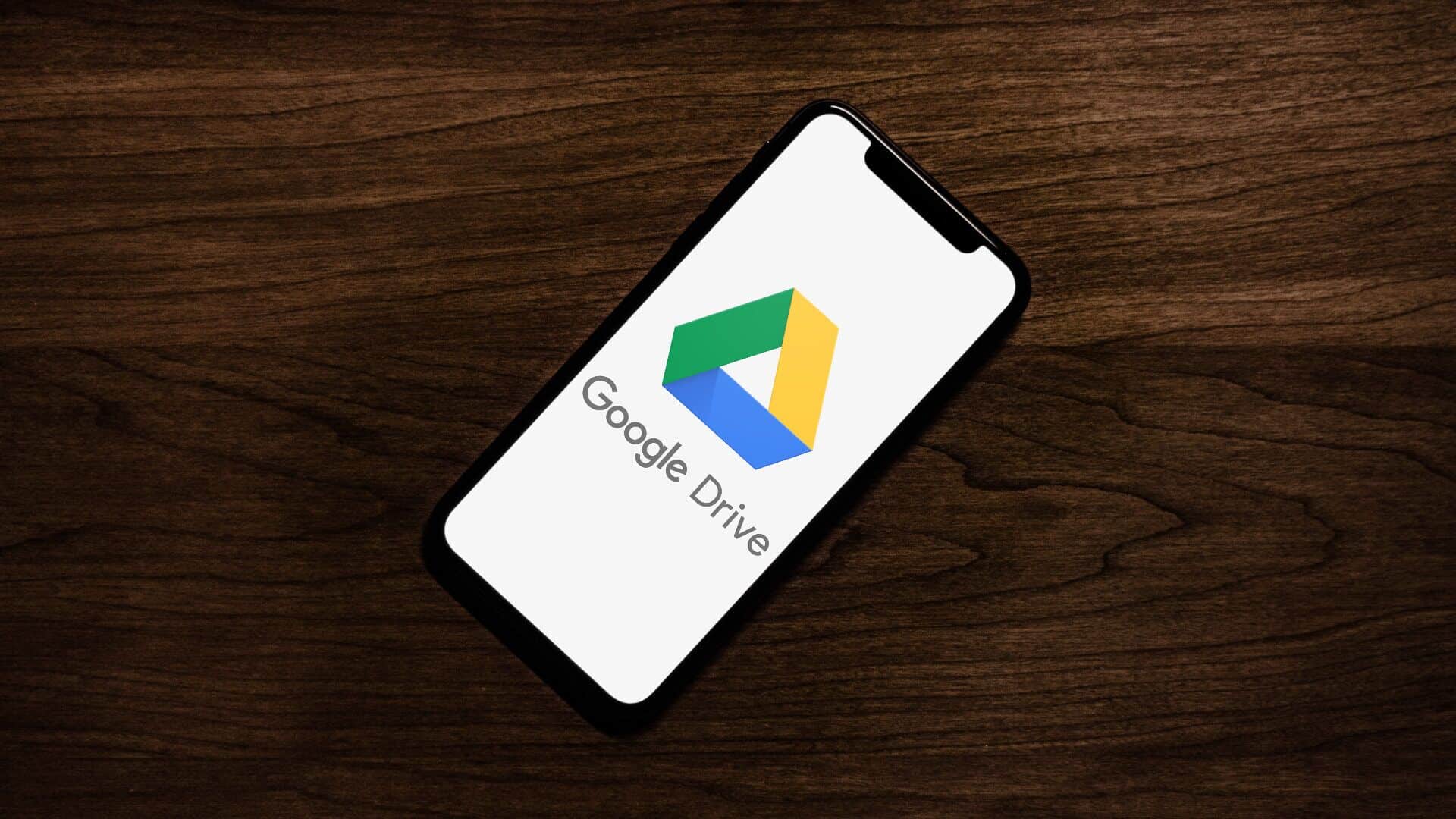Moderní galerijní aplikace jako Fotky Google a Fotky Apple A Samsung s podporou cloudového úložiště, rozpoznáváním obličeje, pokročilými editačními nástroji a možností vytvořit video/film s mnoha funkcemi. Apple Photos také drží krok. Pomocí fotografií a videí v aplikaci Fotky na iPhonu a iPadu můžete vytvářet montáže a vytvářet krásné vzpomínky.
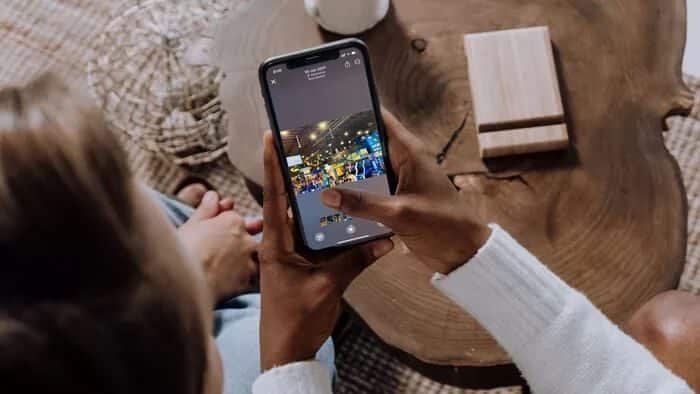
Apple se stále zlepšuje Aplikace Fotografie na iPhone a iPad s každou větší aktualizací OS. Jakmile nahrajete fotky a videa na iCloud, vytvoří se vzpomínka s podobnými fotkami a videi z historie a vytvoří se úžasná vzpomínka s animacemi a hudbou.
Můžete také pokračovat a vytvořit paměť ručně z vybraných fotografií a videí. Co bude dál? S aktualizacemi iOS 15 a iPadOS 15 mohou uživatelé Sloučte hudební skladby přímo z Apple Music.
Nemůžete se dočkat, až si vytvoříte vzpomínku v aplikaci Apple Photos? Začněme.
Automaticky vytvářejte vzpomínky v aplikaci Fotky
Apple automaticky vytváří paměť na základě fotografií a videí nahraných na platformu iCloud. Pokud chcete nějaké hotové vzpomínky v aplikaci Fotky, povolte Fotky na iCloudu v aplikaci Nastavení.
Krok 1: Na iPhonu otevřete aplikaci Nastavení.
Krok 2: Přejděte do nabídky Profil > iCloud.
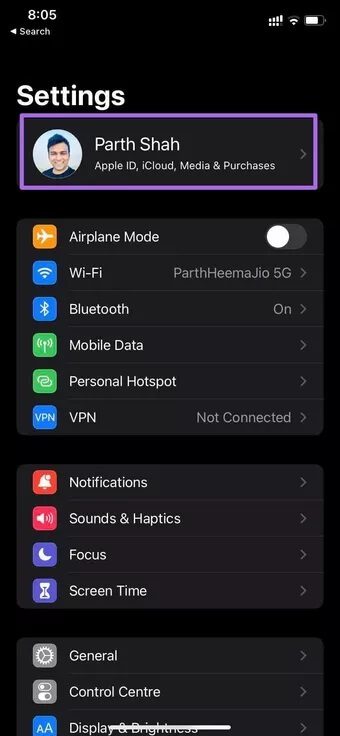
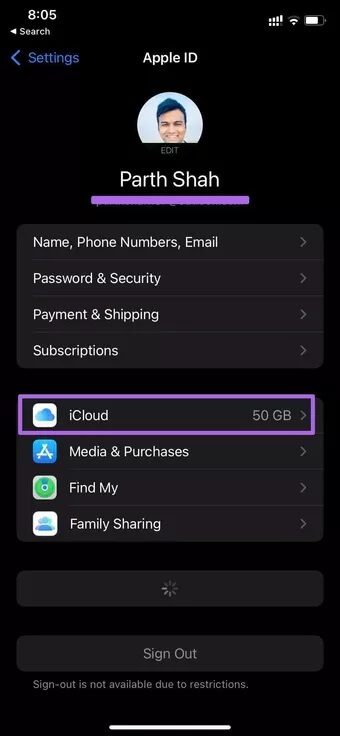
ةوة 3: Vyberte Fotky a povolte Fotky na iCloudu z následující nabídky.
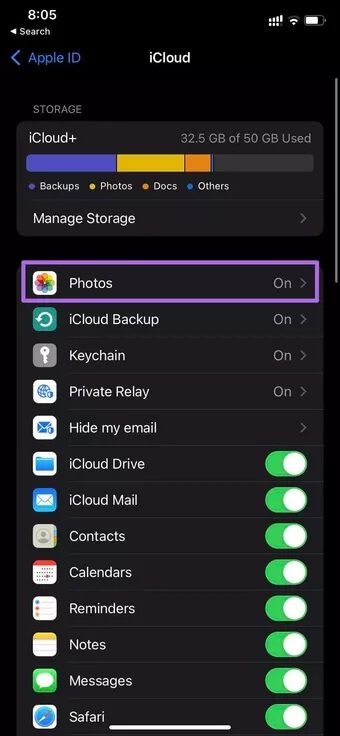
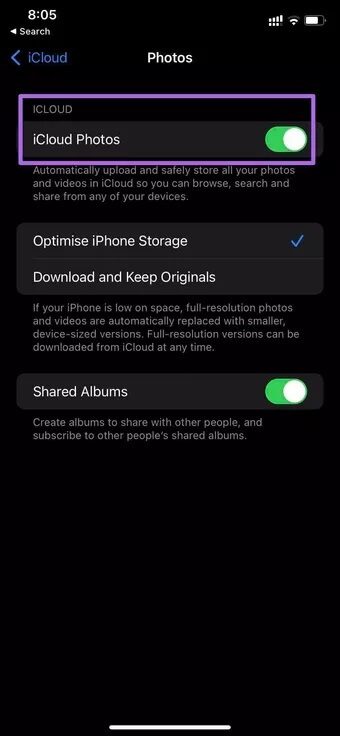
Aplikace Fotky nahraje všechny vaše fotky a videa na platformu iCloud. Teď už nemusíte dělat nic. Můžete nechat iCloud pracovat v zákulisí a vytvářet úžasné vzpomínky přímo v aplikaci.
Dej tomu trochu času. Můžete otevřít aplikaci Fotky a přejít na kartu Pro vás ze spodní lišty. Nahoře uvidíte vzpomínky. Klepněte na tlačítko Zobrazit vše a všechny vzpomínky vytvořené na iCloud jsou připraveny na vás zapůsobit. Není potřeba ruční zadávání.
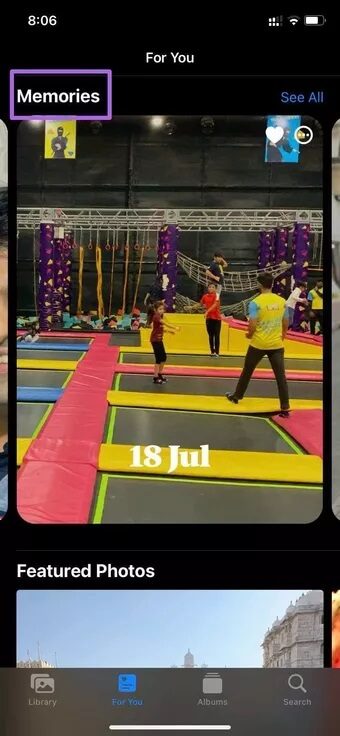
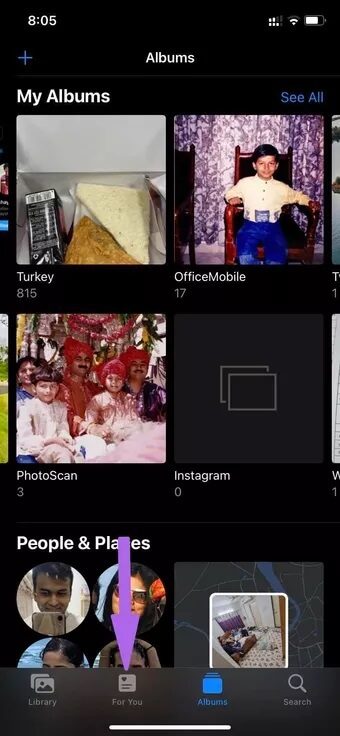
iCloud odvádí dobrou práci v aplikaci Fotky. Ale můžete to udělat lépe sami. Můžete například vybrat fotografie, které chcete přidat do vzpomínek, a vybrat skladbu podle nálady. Zde je návod.
Vytvářejte vzpomínky v aplikaci Fotky na iPhonu a iPadu
Vzhledem k tomu, že vytváříte paměť pomocí fotografií a videí v aplikaci Fotky, nemusíte svá média nahrávat na iCloud. Zde je návod, jak postupovat.
Krok 1: Otevřete na svém iPhonu aplikaci Fotky a přejděte do nabídky Knihovna.
Krok 2: Klepněte na kartu Měsíce v dolní části obrazovky.
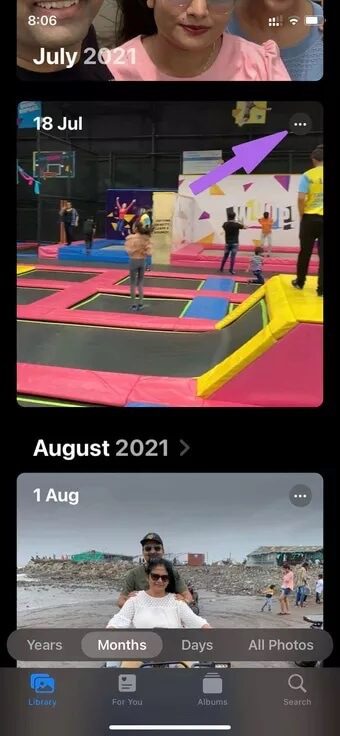
ةوة 3: Uvidíte všechny nedávné fotografie a videa přehledně roztříděné podle událostí.
Krok 4: Stiskněte nabídku se třemi tečkami a vyberte možnost Přehrát film z paměti.
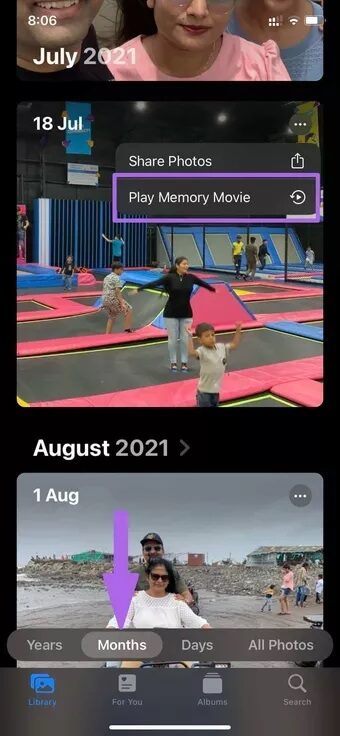
Aplikace Fotky vás přenese do vyhrazeného editoru paměti. Zde jsou všechny funkce pro vytvoření krásné paměti na iPhone.
Změňte adresu
Ve výchozím nastavení Apple Photos používá datum jako výchozí adresu paměti. Datum byste nechtěli používat jako adresu paměti.

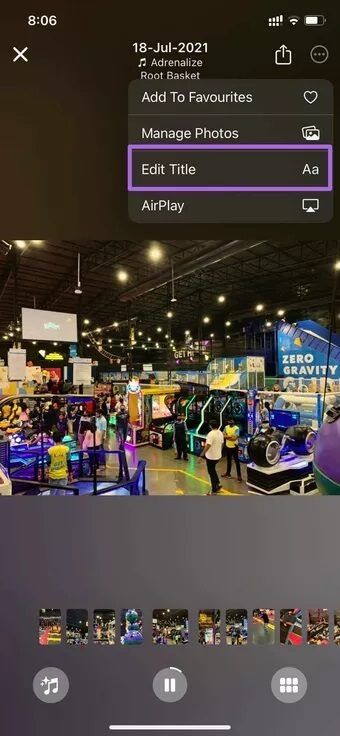
Klepněte na nabídku se třemi tečkami nahoře a vyberte Upravit adresu. Přidejte nový název a podnadpis, abyste získali personalizovanější vzhled.
Upravte fotografie a videa
V nabídce editoru paměti můžete kliknout na kartu Uspořádat ve spodní části a zobrazit všechny argumenty pro paměť.
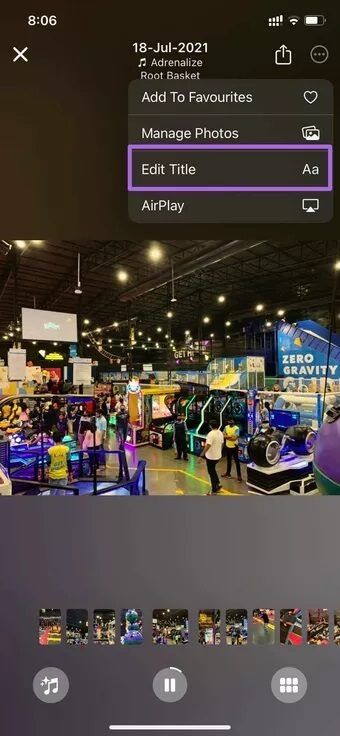
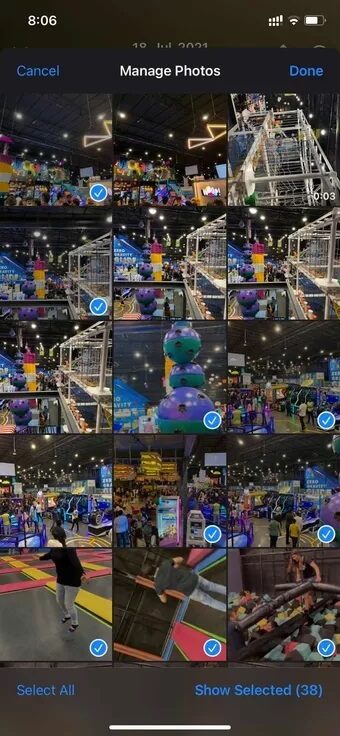
Klepněte na nabídku se třemi tečkami nahoře a vyberte Spravovat fotografie. Můžete odebrat média z paměti a přidat nová média z knihovny fotografií.
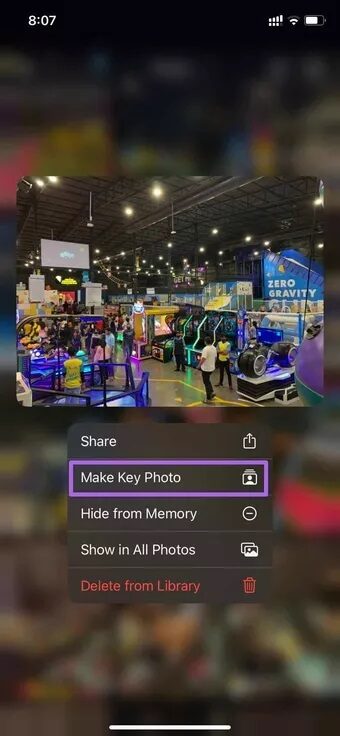
Můžete dlouze stisknout libovolný obrázek ze stejného seznamu a vytvořit z něj obrázek paměťového klíče.
Přidejte hudbu z Apple Music
Aplikace Fotky přidá do paměti náhodnou hudbu. Můžete to snadno změnit. Klepněte na ikonu hudby ve spodní části a uvidíte aktuální hudební skladbu. Klepněte na ikonu Hudba a vyberte novou skladbu, kterou chcete přenést do paměti z Apple Music.

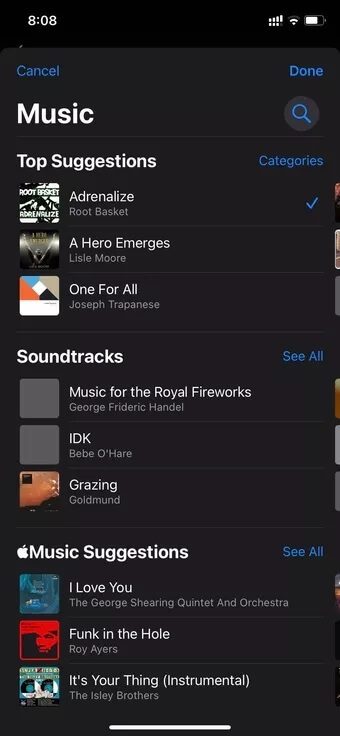
Použijte filtr v paměti
Podobně jako u fotek a videí můžete na paměť vytvořenou v aplikaci Fotky použít filtr. Klepněte na ikonu Hudba v nabídce editoru paměti a vyberte Filtry. Dále vyberte příslušný filtr ze seznamu Vzhled paměti a stiskněte tlačítko Hotovo nahoře.
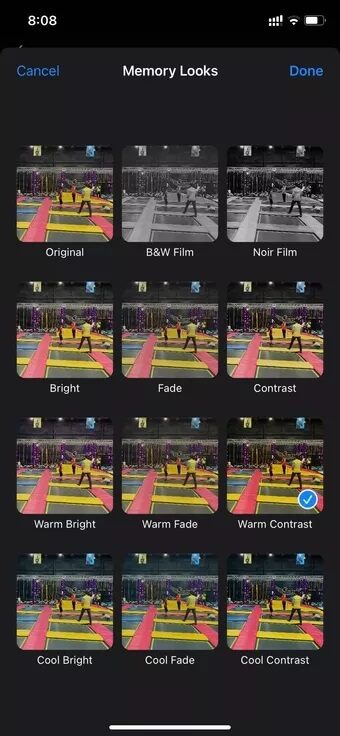

Po provedení všech příslušných změn můžete opustit nabídku editoru paměti a iPhone nebo iPad v části Pro vás v aplikaci Fotky.
Vzpomínku můžete přidat mezi oblíbené a zobrazit ji z nabídky Oblíbené v aplikaci Fotky.
Vytvářejte úžasné vzpomínky s fotografiemi na vašem iPhone
Připravte se na to, že uděláte dojem na každého s funkcí paměti iPhonu. Apple Photos pohodlně předčí Možnosti vytváření videí ve Fotkách Google S integrací Apple Music, filtry a dalším zabudovaným přímo do editoru paměti. Kromě toho mohou ti, kteří preferují velké obrazovky, použít aplikaci Fotky na Macu k rychlému vytvoření paměti.